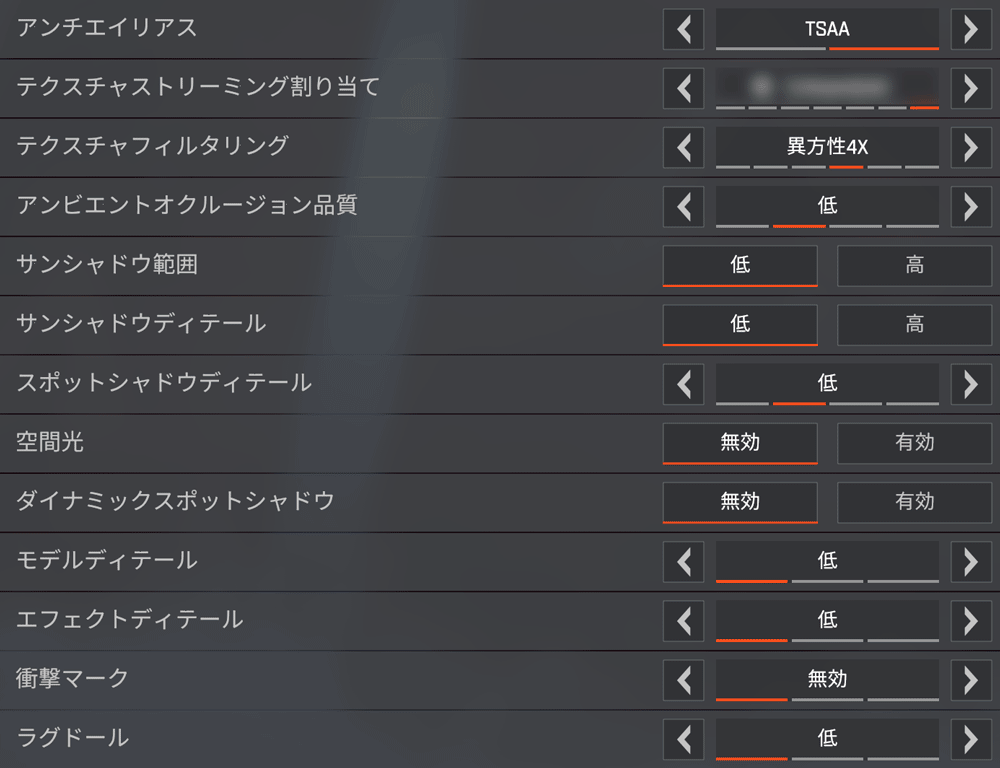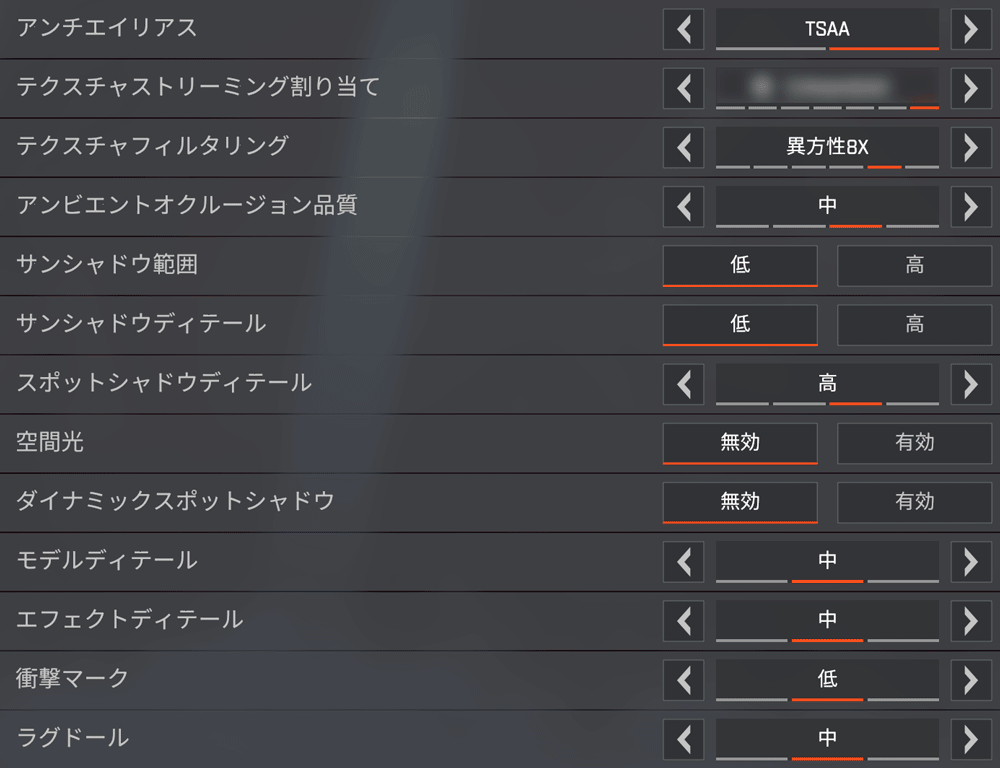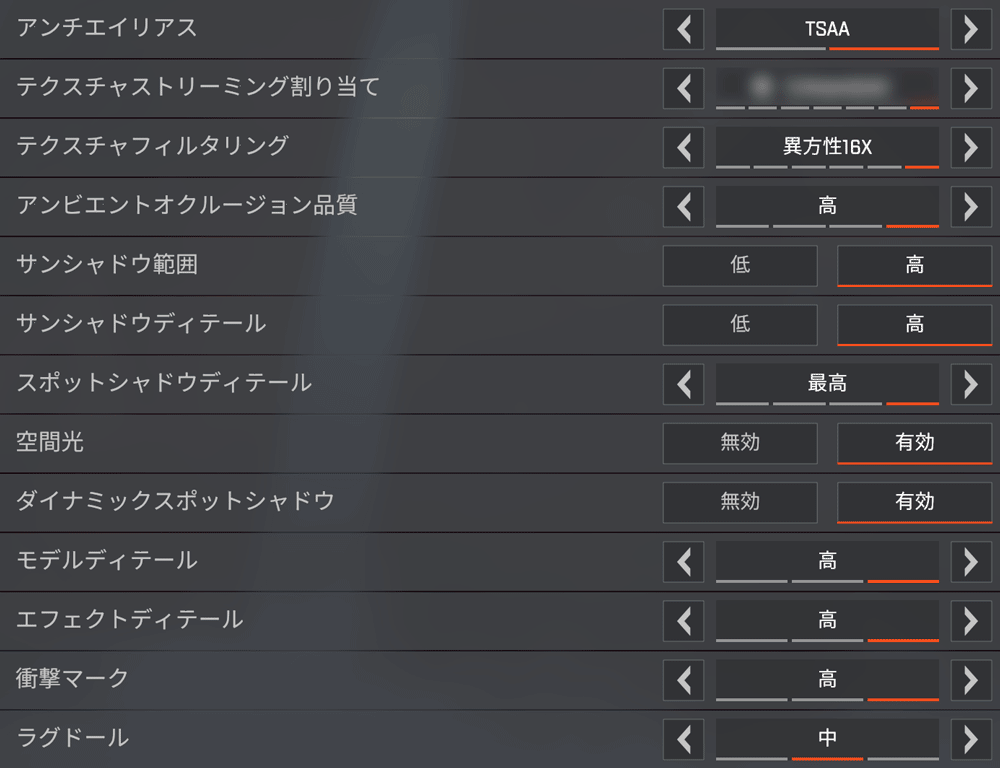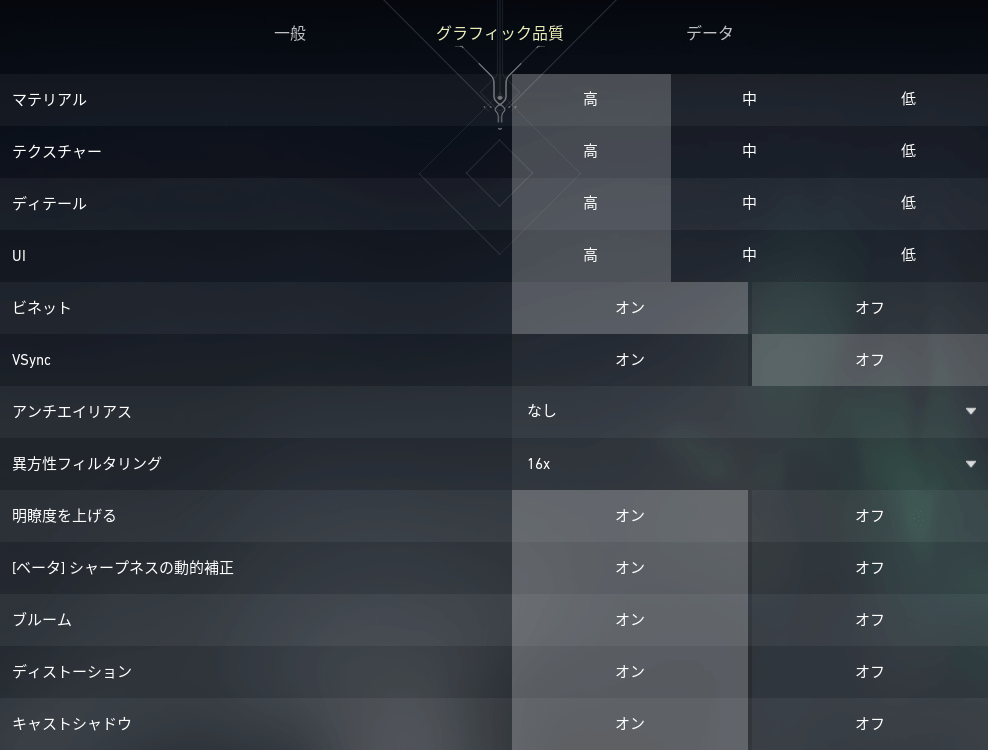HP「OMEN 40L Desktop」の実機レビュー!4Kでもゲームができるハイパフォーマンス・ゲーミングデスクトップPC!

| Core i7-13700K | メモリ32GB |
|---|---|
| 2TB SSD | RTX 4070 Ti |
「HP OMEN 40L Desktop」の実機レビューです。
※今回は、当サイトの購入品を使ってレビューします。
OMEN 40L Desktopは、インテル Core i7-13700KとGeForce RTX 4070 Tiを搭載したハイパフォーマンスなゲーミング・デスクトップPC。
3Dゲームを4K画質でも遊べるスペックで、SSDやメモリにもこだわった仕様です。

PC内部のライティングが映えるブラックを基調としたデザインで、外観もよいです。
なお、この記事は、
という構成になっています。
冒頭の「おすすめポイント・特徴」と「デメリット・注意点」をご覧いただくだけでも、ポイントや注意点をチェックしていただけます。
>> HP OMEN 40L Desktopを公式サイトで見てみる <<
▶ HP OMEN 40L Desktopを公式サイトで見てみる
目次
- ▶おすすめポイント・特徴
- ▶デメリット・注意点
- ▶スペック表
- ―― OMEN 40L Desktop 外観・インターフェイスのチェック ――
- ▶外観
- ▶インターフェイス
- ―― OMEN 40L Desktop 内部構造のチェック ――
- ▶本体内部
- ―― OMEN 40L Desktop 使いやすさのチェック ――
- ▶スマホからのデータ転送もラクにできる
- ▶テレワークやWeb会議に役立つ機能
- ▶スピーカーは非搭載
- ▶サイズ
- ▶重さの実測:約14.73kg
- ―― OMEN 40L Desktop 処理性能チェック ――
- ▶CPU性能
- ▶ゲーミング性能
- ▶SSDのデータ転送速度
- ―― OMEN 40L Desktopその他のチェック ――
- ▶付属品など
- ▶HP「OMEN 40L Desktop」のレビューまとめ

 |
Core i7-13700KとGeForce RTX 4070 Ti搭載! |
|---|

Core i7-13700KとNVIDIA GeForce RTX 4070 Ti(12GB)の組み合わせで、4K画質でも多くのゲームタイトルを遊べます。
詳しくは、ゲーミング性能の項目をご覧ください。
 |
Kingston製FURYメモリ搭載! |
|---|

Kingston(キングストン)製のゲーマー向けブランドFURY(フューリー)の32GB RGBメモリを搭載。
Beast(ビースト)モデルのXMP対応なのでオーバークロックしての使用もできます。
 |
内部アクセスが簡単! |
|---|

HP OMEN 40L Desktopは、内部へのアクセスが簡単。ボタンを押すだけでサイドパネルを開くことができます。
メモリやストレージの増設も容易に行え、拡張性も優れています。
 |
デザインも◎ |
|---|
ガチャガチャした派手なデザインではなく、適度に高級感のあるデザインが魅力です。

スモーククリアのフロントパネルと、側面の強化ガラス製シースルーサイドパネルから見えるRGBライティングがクールですよ。

なお、フロントパネルのRGBライティングのカラーリングは変更可能なので、落ちついたカラーのライティングにすることもできます。

 |
カスタマイズ注文はできない |
|---|
SSDやメモリ容量の変更などのカスタマイズ注文はできません。
とはいえ、自分でSSDやメモリの増設などは可能です。
>> HP OMEN 40L Desktopを公式サイトで見てみる <<
▶ HP OMEN 40L Desktopを公式サイトで見てみる
▶スペック表
■OMEN by HP 40L Desktop GT21-1770jp ハイパフォーマンスモデルのスペック
| OS | Windows 11 Pro |
|---|---|
| CPU | インテル Core i7-13700K |
| メモリ |
32GB(16GB×2)DDR5-5200MHz(最大128GB) メモリスロット:4スロット |
| ストレージ |
2TB SSD ※M.2空きスロット1、2.5インチ / 3.5インチ兼用ドライブベイ2つあり |
| グラフィックス | NVIDIA GeForce RTX 4070 Ti(12GB) |
| サイズ | 約 幅204×奥行470×高さ467mm |
| 重さ | 約18.7kg(公称値) |
| その他 | Wi-Fi 6E、Bluetooth 5.3 |
※2023年11月15日時点のスペックです。今後変更になる可能性があります。
■今回のレビュー機のスペック
OMEN by HP 40L Desktop GT21-1770jp ハイパフォーマンスモデル「インテル Core i7-13700K、メモリ32GB、2TB SSD、NVIDIA GeForce RTX 4070 Ti(OMEN by HP 40L Desktop GT21-1000jp シリーズ)」
―― OMEN 40L Desktop 外観・インターフェイスのチェック ――
▶外観
HP OMEN 40L Desktopの外観は、洗練された高級感と、RGBライティングがマッチした存在感のあるデザインです。

PC内部が見える「強化ガラス製のシースルー・サイドパネル」がスタイリッシュです。

本体前面
フロントパネルは、上部のOMENロゴが光り、高級感があります。

また、スモーククリアの窓から見える「RGB吸気ファン」がライティングで光りクールです。

フロントパネル上部の左右にある2つのリリースボタンを押せば、フロントパネルを簡単に取り外せます。

※反対側にもリリースボタンがあります。


フロントパネルをはずすと、吸気ファンが3つ並んでいるのが見えます。

ホコリが内部に入り込まないようにするダストフィルターを取り外し、たまったホコリの掃除もカンタンです。

左側面
サイドパネルはシースルーの強化ガラス製。

本体内部のパーツがブラックで統一されているので、RGBライティングで照らされるといい感じに映えるので、所有満足度も高いでしょう。


右側面

底面

本体底部にはゴム脚があります。接地面と空間ができるので、冷却効率を向上させます。
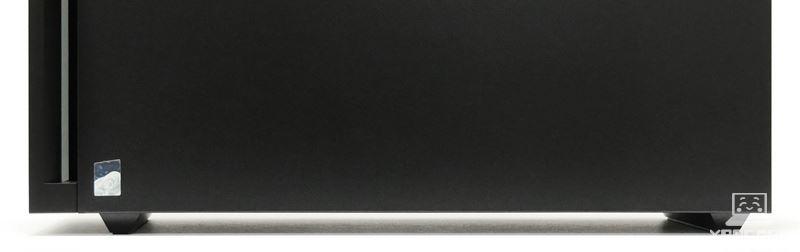
ゴム脚の高さは約15mmありました。
底面にもホコリが内部に入り込まないようにするダストフィルターが配備されています。


ダストフィルターはマグネット式で取り付けられているため、メンテナンスが非常に簡単に行えます。
▶インターフェイス
天面(前面側)
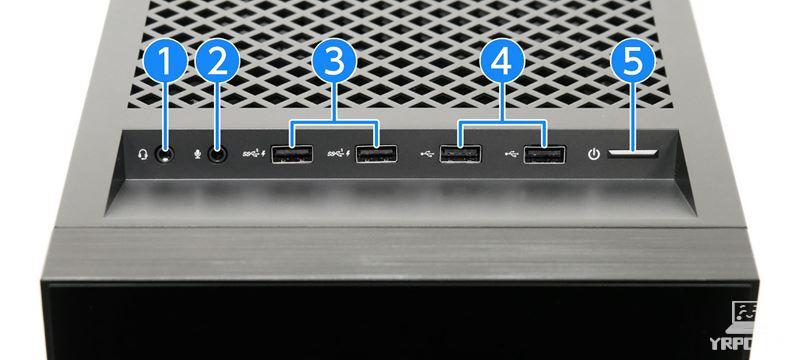
① ヘッドフォン出力兼マイク入力端子
② マイク入力端子
③SuperSpeed USB 5Gbps(Type-A)×2つ(バッテリーチャージ機能・電源オフUSBチャージ機能に対応)
④ USB 2.0(Type-A)×2つ
⑤ 電源ボタン
天面のUSBポートのうち、右側2つはUSB 2.0なのでご注意を。ワイヤレスマウスのレシーバーなどを差すのがよいでしょう。
※補足説明:「SuperSpeed USB 5Gbps」=「USB 3.2 Gen1」
背面

① 左からマイク入力、ライン出力、ライン入力端子
② USB 2.0(Type-A)×2つ
③ 有線LAN端子
④ SuperSpeed USB 5 Gbps(Type-C)(データ転送のみ対応)
⑤ SuperSpeed USB 10 Gbps(Type-A)×2つ
⑥ SuperSpeed USB 5 Gbps(Type-A)×2つ
⑦ SuperSpeed USB 10 Gbps(Type-C)(データ転送のみ対応)
⑧ HDMI 2.1出力端子
⑨ DisplayPort 1.4a出力端子×3つ
USB Type-AとUSB Type-Cそれぞれ、速度の異なるポートが混在しています。
※補足説明
SuperSpeed USB 5Gbps=USB 3.2 Gen1
SuperSpeed USB 10Gbps=USB 3.2 Gen2
―― OMEN 40L Desktop 内部構造のチェック ――
▶本体内部
・内部へのアクセスは工具不要でカンタン
▼OMEN 40L Desktopの内部へアクセスするには、本体上部にある「INTERNAL ACCESS」と書かれたボタンを押すだけです。

▼このボタンを押すと、サイドパネルの上部が開きます。

あとは、パネルは上へ持ち上げればカンタンにサイドパネルを取り外せます。

写真では両サイドとも開けていますが、もちろん片側だけ開けることもできます。
・左側面の内部構造
左側面からはCPU冷却クーラー、メモリ、グラフィックスなどのパーツや配線が確認できます。

CPUとRGB CPU水冷クーラー
CPUクーラーは、Cooler Master 水冷クーラー RGB 120mm。

四角いOMENとプリントされているのが冷却ユニットです。冷却ユニットの下にCPUが装着されています。
メモリ
冷却ユニットの右側で、縦に光っているのがメモリです。

Kingston(キングストン)製のゲーマー向けブランドFURY(フューリー)の16GB RGBメモリ2枚が挿さっています。

なお、メモリはBeast(ビースト)モデルのXMP対応なのでオーバークロックしての使用もできます。
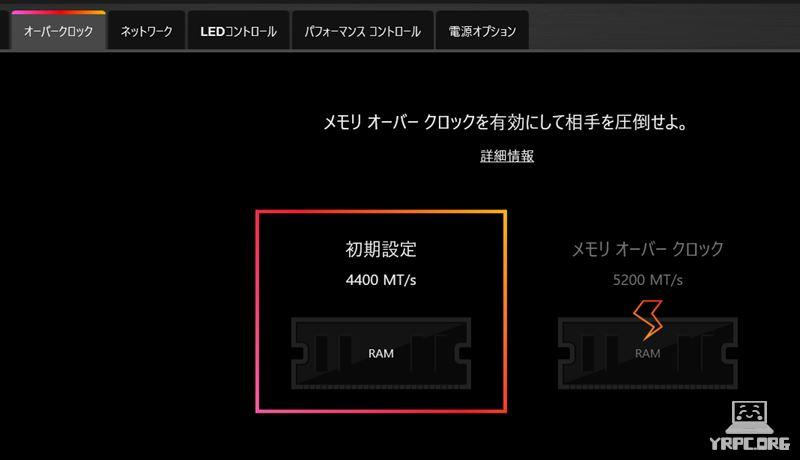
※初期設定のクロックスピード:4400MHz
※今回のベンチマークテストでは、オーバークロックはしていません。
グラフィックボード
CPUとメモリの下にはNVIDIA GeForce RTX 4070 Ti(12GB GDDR6X)を搭載したグラフィックボードが、ブラケットでしっかり固定されています。

▼グラボを取り外してみました。ライティングを邪魔しないシンプルなデザインです。

PCI Express拡張用の空きスロットはPCI Express Gen3 x4×1スロットのみです。
Thunderbolt 4などのインタフェースカードを増設できます。
・グラフィックボードの取り外し方
※パーツの増設や交換をしないのであれば、グラフィックボードを取り外す必要はとくにありません。
グラボを交換したい場合や、SSD増設時はグラボを外した方が作業しやすいので、OMEN 40L Desktopのグラボの取り外し方を書いておきます。
※パーツの取り外し等は、自己責任でおこなってください。
▼電源ケーブルなど、ケーブル類を抜いておきます。

▼電源ケーブルを抜いたあと、電源ボタンを押して残留電気を放電させます。

ドアノブなど金属のものに触れて、体からも静電気を放電させます。
静電気防止手袋をしておくと、より安心です。
▼左側面のガラス製アクセスパネルを取り外します。

▼グラフィックボードなどが見える方が上側になるようにPCを置きます。

▼ブラケットのネジ2本を外します。

※ネジを外すとき、ネジをPC内部に落下させないように注意してください!落としてしまうと、拾うのが大変な場合があるので笑
ブラケットを右にスライドさせ、下写真のようにロックになっている出っ張り部分が大きな穴に入るようにします。


この状態でブラケットを持ち上げると、ブラケットを取り外すことができます。
▼グラフィックボードから電源ケーブルを外します。

▼グラフィックボードをPCに固定している2本のネジを取り外します。

▼リリースレバーを押し下げます(押し下げると、カチッと音がなります)。

▼グラフィックボードを上に引き抜きます(リリースレバーが解除されていれば、それほど力は入れなくても引き抜くことができます)。

これでOMEN 40L Desktopのグラフィックボードの取り外しができました。
M.2 SSD
プライマリSSD(メインSSD)は、グラフィックボードを取り外すと確認できます。

M.2 SSDの空きスロット
グラフィックボードの上部には、M.2(Type2280)SSDを増設できる空きスロットがあります。

なお、SSDを増設する場合、増設用SSDのヒートシンクはマザーボードに備わっていませんので、自分で用意する必要があります。
PCIe 3.0のSSDならヒートシンクなしでも大丈夫だと思いますが、PCIe 4.0 SSDを増設するなら、ヒートシンクを付けることを推奨します。
なお、SSDにヒートシンクを付ける際は、SSDとヒートシンクの間に、熱を伝導させるためのサーマルパッドを取り付けるのも忘れないでください。
よくわからない場合は、Nextorage NEM-PAシリーズなどような、ヒートシンク付きのSSDを買うとラクですよ。
その他のパーツ
無線LANも内蔵しています。Wi-Fi 6E、Bluetooth 5.3対応です。
・右側面の内部構造

右側面内部は、左下に3.5インチのストレージベイが2基あります。

右側に2.5インチストレージベイも2基あります。

これらのストレージベイのブラケット(マウンタ)は取り外し可能で、ネジ回しなど不要でHDDや2.5インチSSDなどの取り付けができます。
電源
電源にはCooler Master(クーラーマスター)製の800W ATX電源(80PLUS Gold認証)が搭載されており、静音性と省エネ化が見込まれ、電気変換効率の高い電源供給が可能です。

―― OMEN 40L Desktop 使いやすさのチェック ――
▶スマホからのデータ転送もラクにできる
スマホに専用アプリをインストールし、HP QuickDropを利用すれば、スマホのデータを簡単に取り込めるようになります。
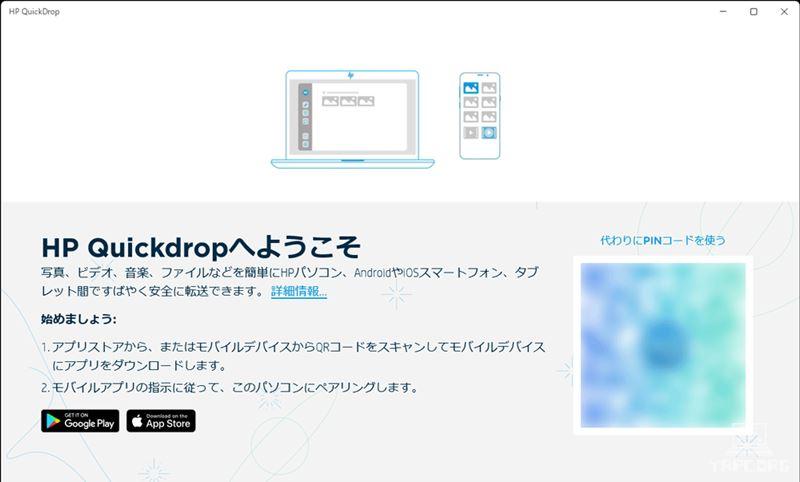
スマホで撮影した写真や動画を活用しやすくなるので便利ですよ。
▶テレワークやWeb会議に役立つ機能
カメラのエンハンサー
OMEN Gaming Hubの「カメラおよびオーディオのエンハンサー」から、カメラ機能をエンハンス(強化)する機能をインストール可能。
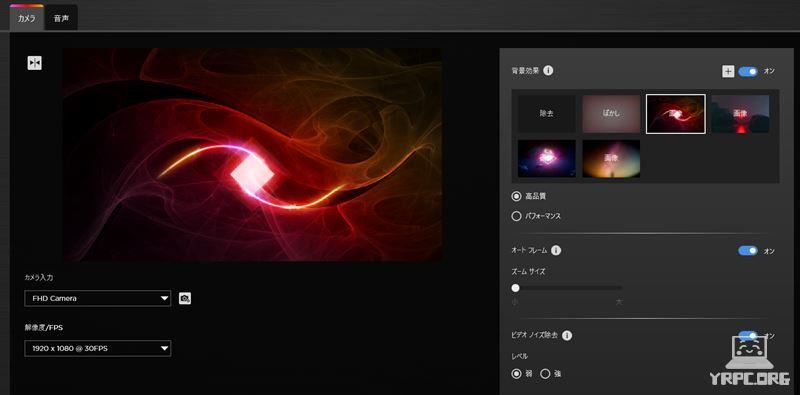
以下の機能が使えます。
- 背景効果:オンライン会議で、自分の背景をぼかしたりできる
- オートフレーム:自動的に顔がカメラの中央に映るように調整してくれる機能
- ビデオノイズ除去:ネットワーク品質の低下などにって発生するノイズ等を軽減
※カメラは搭載していないので、別途Webカメラなどが必要です。
スピーカー、マイクのノイズ除去機能
OMEN Gaming Hubの「カメラおよびオーディオのエンハンサー」から、スピーカー、マイクのノイズ除去機能をインストール可能です。
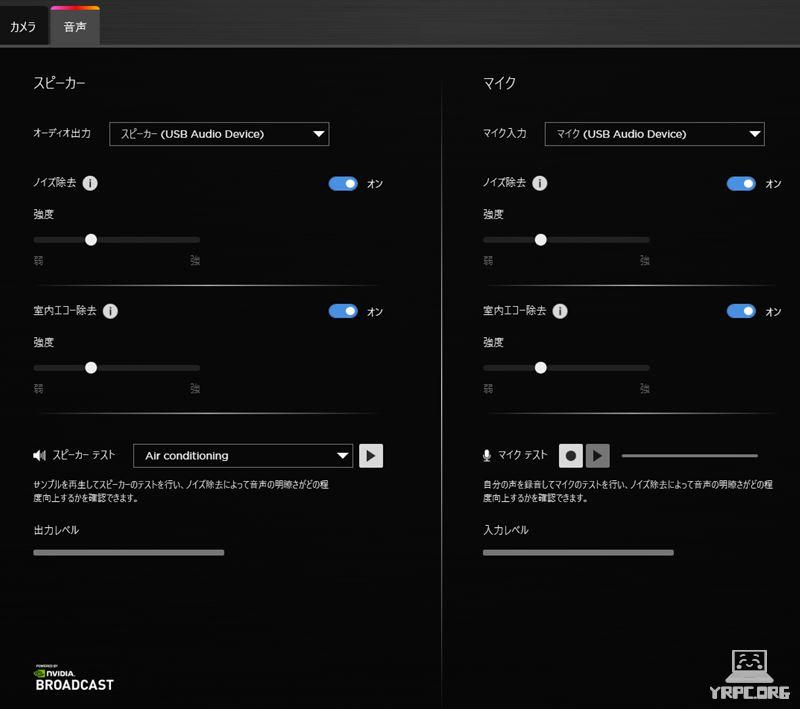
テストしてみたところ、キーボードの打鍵音やエアコンの音などを完全に消せるわけではないものの、軽減は可能でした。
▶スピーカーは非搭載
OMEN 40L Desktopは、スピーカーを内蔵していません。
スピーカー内蔵のモニター(外付けディスプレイ)や、外付けスピーカーを利用しましょう。
▶サイズ
| サイズ(縦置き時) | 約 幅204×奥行470×高さ467mm |
|---|

▲2リットルサイズのペットボトルとのサイズ比較

▲幅1200×奥行600mmのデスクの下に置いたところ
なお、梱包箱のサイズは、およそ幅585×奥行330×高さ585mmでした。

▶重さの実測:約14.73kg

| 本体 | 約14.73kg |
|---|
公称値は約18.7kgですが、実測は約14.73kgで、意外と差がありました。
⇒ 「HP OMEN 40L Desktop」を公式サイトで見てみる
―― OMEN 40L Desktop 処理性能チェック ――
■レビュー機のスペック
| CPU | インテル Core i7-13700K |
|---|---|
| メモリ | 32GB(16GB×2) |
| ストレージ | SSD 2TB(PCIe Gen 4×4) |
| グラフィックス | NVIDIA GeForce RTX 4070 Ti(12GB) |
※なお、今回実施したベンチマークテストは、OMEN Gaming Hubのパフォーマンスコントロールを「パフォーマンス」に設定しておこないました。
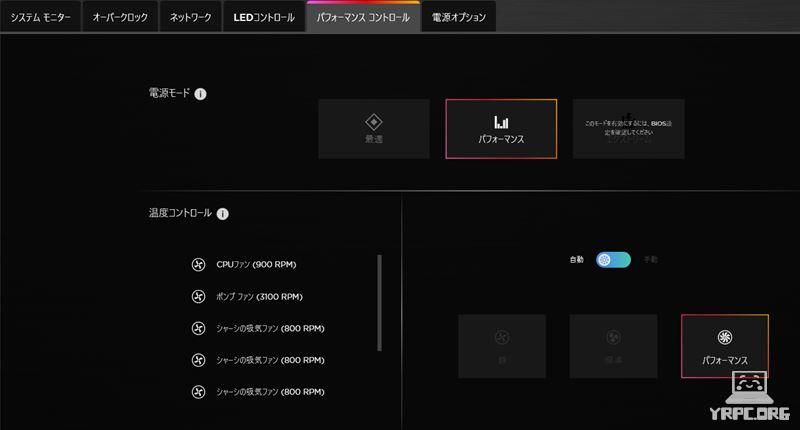
処理性能の概要
Core i7-13700KとGeForce RTX 4070 Tiの組み合わせのハイパフォーマンスなデスクトップパソコンですので、
ゲームも多くのタイトルを快適に遊べますし、ゲームだけでなく、動画編集なども快適におこなえるスペックです。
▶CPU性能
■レビュー機のCPU
- インテル Core i7-13700K
- 16コア(Pコア×8、Eコア×8) / 24スレッド
- 最大周波数5.40GHz
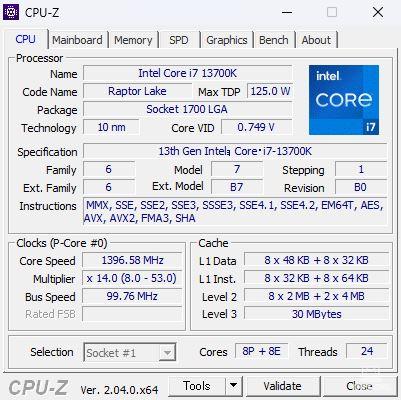
CINEBENCH R23
CINEBENCH R23は、CPU性能を計測できるベンチマークソフトです。
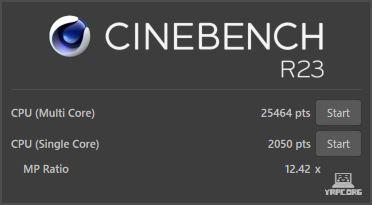
| マルチコア | 25464 |
|---|---|
| シングルコア | 2050 |
▼ゲーミングノートPCに搭載されていることの多いCoreプロセッサーのHシリーズのスコアと比較したのが以下です。
| Core i7-13700K (レビュー機) |
|
|---|---|
| Core i7-13700HX ノート向け |
19635 |
| Core i7-12700H ノート向け |
12991 |
| Core i7-11800H ノート向け |
11208 |
- レビュー機以外は平均値を掲載(当サイトで計測。2023年11月17日現在)。
- 数字が大きいほど高パフォーマンス。
- 最低実行時間は標準の10分間。
ノートPC向けのCPUとしては、Core i7-13700HXはかなり高い性能なのですが、それを明らかに上回る性能で、性能の高さがうかがえます。
CPU Mark
ベンチマークソフト「PassMark PerformanceTest」のうち、CPU性能のスコアをあらわすのが「CPU Mark」です。
スコアが高いほど、CPUの処理性能が高いです。
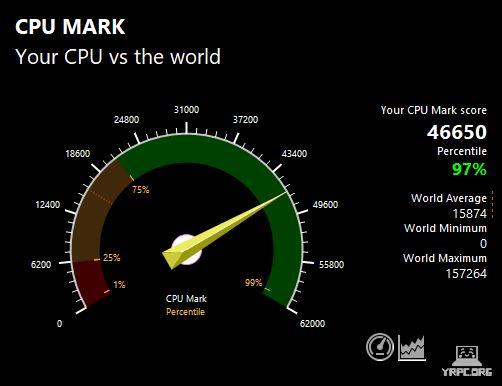
| スコア | 46650 |
|---|
PassMarkでの同CPU(Core i7-13700K)の平均スコア46712※よりも少し低いスコアでした。
※2023年11月17日現在の平均値
とはいえ、0.2%ほど低いだけなので、CPUパフォーマンスはしっかり出ていると捉えてよいでしょう。
Geekbench 6(CPU Benchmark)
「Geekbench 6」は、スマートフォンやPCの性能を測定できるベンチマークソフトです。
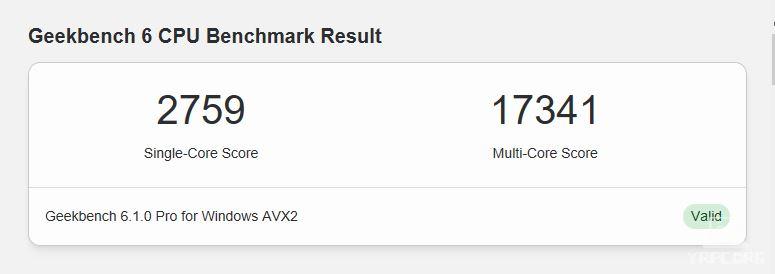
| Single-Coreスコア | 2759 |
|---|---|
| Multi-Coreスコア | 17341 |
※「CPU Benchmark」のテスト結果
Geekbench 6は、macOS、Windows、Linux、Android、iOS用がリリースされています。お持ちのデバイスとスコアを比較してみるのも面白いでしょう。
▶ゲーミング性能
HP OMEN 40L Desktopのグラフィックスは「NVIDIA GeForce RTX 4070 Ti(12GB)」です。
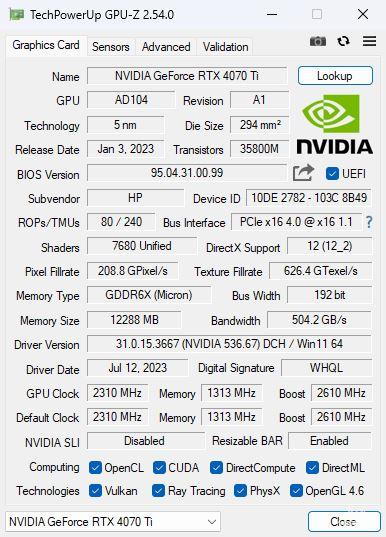
・ゲーム系ベンチマークの結果
3DMark ベンチマークスコア

| Fire Strikeスコア | 43245 |
|---|---|
| Time Spyスコア | 21500 |
ストリートファイター6 ベンチマーク

| クオリティ | スコア |
|---|---|
| HIGHEST | 100:快適にプレイできます |
ファイナルファンタジーXIV 暁月のフィナーレ ベンチマーク

| 最高品質 1920×1080 | 32316 非常に快適 |
|---|
FF15(ファイナルファンタジーXV)ベンチマーク

| 高品質 2560×1440 | 15663 非常に快適 |
|---|---|
| 高品質 3840×2160 | 9006 とても快適 |
評価は、スコアによって「非常に快適 > とても快適 > 快適 > やや快適 > 普通 > やや重い > 重い > 動作困難」の8段階に分かれます。
ドラゴンクエストX ベンチマーク
| 最高品質 1920×1080 | 25315 すごく快適 |
|---|
・各ゲームのFPS数
アーマード・コア6

|
解像度・映像品質
|
平均FPS
|
|---|---|
| フルHD / 最高 | 119.8 FPS |
| WQHD 2560×1440 / 最高 | 119.7 FPS |
| 4K 3840×2160 / 最高 | 88.0 FPS |
アーマードコア6は、フレームレート上限が120なので、WQHD画質までなら、ほぼ120FPS張り付きで遊べそうです。
ELDEN RING(エルデンリング)

|
解像度・グラフィック設定
|
平均FPS
|
|---|---|
| フルHD / 最高 | 59.9 FPS |
| WQHD 2560×1440 / 最高 | 59.7 FPS |
| 4K 3840×2160 / 最高 | 59.9 FPS |
- グラフィックの設定はプリセットを使用。
エルデンリングはフレームレートの上限が60FPSなので、4K画質でも快適に遊べるでしょう。
APEX LEGENDS(エーペックスレジェンズ)

|
解像度・ビデオ設定
|
平均FPS
|
|---|---|
| フルHD / 高 | 299.0 FPS |
| WQHD 2560×1440 高 |
285.0 FPS |
| 4K 3840×2160 高 |
175.5 FPS |
- ※最大フレームレートを無制限に設定し、チュートリアル完了までのFPSを計測。
- ※以下の設定を低・中・高として計測しています。
PlayerUnknown’s Battlegrounds(PUBG)

|
解像度・グラフィック設定
|
平均FPS
|
|---|---|
| フルHD / ウルトラ | 306.0 FPS |
| WQHD 2560×1440 ウルトラ |
234.7 FPS |
| 4K 3840×2160 ウルトラ |
129.2 FPS |
- AIトレーニングモードにて計測。
- レンダリングスケール:100
- グラフィック設定は「全体的なグラフィックの品質」の設定です。
Tom Clancy’s Rainbow Six Siege(レインボーシックスシージ)

|
解像度・総合品質
|
平均FPS
|
|---|---|
| フルHD / 最高 | 501 FPS |
| WQHD 2560×1440 / 最高 | 413 FPS |
| 4K 3840×2160 / 最高 | 249 FPS |
- ベンチマーク機能の計測結果です。
レインボーシックスシージは、4Kディスプレイの最高品質でも快適にプレイできそうです。
VALORANT

|
解像度・グラフィック設定
|
平均FPS
|
|---|---|
| フルHD / 高 | 860.0 FPS |
| WQHD 2560×1440 高 |
781.9 FPS |
| 4K 3840×2160 高 |
488.2 FPS |
- プラクティス:スパイク設置にて計測。
- ※以下の設定を高として計測しています。
モンスターハンターライズ

|
解像度・グラフィック設定
|
平均FPS
|
|---|---|
| フルHD / 低 | 292.6 FPS |
| フルHD / 中 | 291.9 FPS |
| フルHD / 高 | 289.2 FPS |
| WQHD 2560×1440 / 高 | 220.7 FPS |
| 4K 3840×2160 / 高 | 106.1 FPS |
Forza Horizon 5(フォルツァホライゾン5)

|
解像度・グラフィック設定
|
平均FPS
|
|---|---|
| フルHD / 中 | 251 FPS |
| フルHD / 高 | 235 FPS |
| フルHD / 最高 | 177 FPS |
| フルHD / エクストリーム | 162 FPS |
| WQHD 2560×1440 エクストリーム |
144 FPS |
| 4K 3840×2160 エクストリーム |
105 FPS |
- グラフィック設定はプリセットを使用。
サイバーパンク2077

|
解像度・グラフィック設定
|
平均FPS
|
|---|---|
| フルHD / 高 | 187.3 FPS |
| フルHD / ウルトラ | 182.8 FPS |
| フルHDレイトレ / 低 | 162.9 FPS |
| フルHDレイトレ / 中 | 129.5 FPS |
| フルHDレイトレ / ウルトラ | 121.3 FPS |
| フルHDレイトレ / オーバードライブ | 71.6 FPS |
| WQHD 2560×1440 ウルトラ |
102.71 FPS |
| WQHD 2560×1440 ウルトラ DLSS |
171.19 FPS |
| 4K 3840×2160 ウルトラ |
52.59 FPS |
| 4K 3840×2160 ウルトラ DLSS |
108.41 FPS |
- グラフィック設定はクイックプリセットを使用。レイトレーシングはオフ。
- 「DLSSオン」の記載がない限り、DLSSはオフで計測しています。
WQHDと4KのみDLSSオン(自動)でも計測してみました。WQHDや4Kで快適にプレイするなら、DLSSオンがオススメです。
グラフィックス性能についての総評
Core i7-13700KとGeForce RTX 4070 Tiの組み合わせだけあって、現状では、だいたいのゲームを快適に遊べます。
4K画質でも(レイトレーシングを有効にしなければ)多くのゲームを遊べそうです。
▶SSDのデータ転送速度
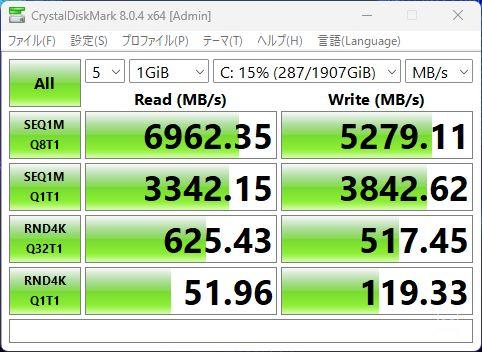
高速なPCIe4.0 x4 SSDです。フォルダ間でのデータコピーなどがより早くおこなえるなど、快適に使えるでしょう。
SSD情報

Western Digital(ウエスタンデジタル)製のWD_BLACKブランドのゲーミング用SSDでした。
※同じ型番のノートパソコンでも、上記とは異なるメーカーのSSDが搭載されている可能性もあります。
―― OMEN 40L Desktopその他のチェック ――
・OMEN Gaming Hub
HP OMEN 40L Desktopには、使用状況に応じてパフォーマンスを調整できるアプリケーション「OMEN Gaming Hub」がプリインストールされています。
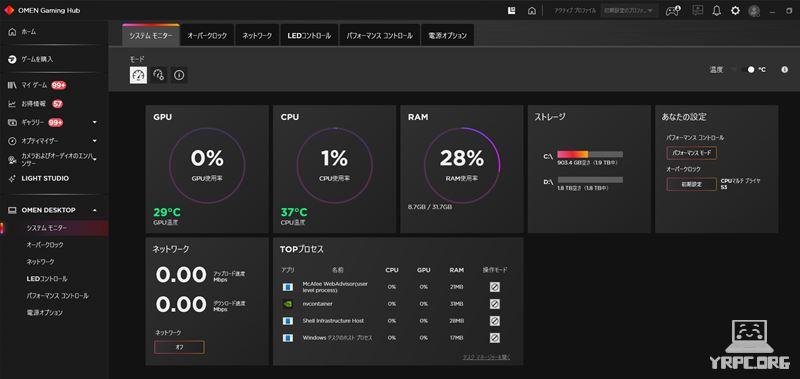
OMEN Gaming Hubでは、
- システムモニター
- オーバークロック(メモリ、CPU)
- ネットワーク(ネット回線をどのアプリに優先させるか設定できる)
- LEDコントロール
- パフォーマンスコントロール
などを利用できます。
▶付属品など
付属品一式です。
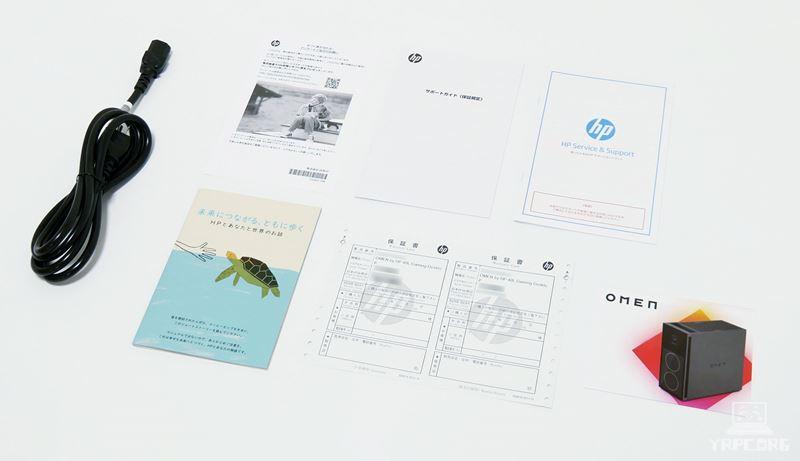
- 電源ケーブル
- 簡易マニュアル
- 困ったときのHPサポートガイドブック
- サポートガイド(保証規定)
- 保証書
- サステナブルについての冊子
などが付属。
※付属品は変更になる可能性があります。
なお、電源コードのプラグは3極(3P)です。

2極のコンセントに挿すには「3P→2P変換アダプタ」が必要です。
※変換アダプタは付属しません。
▼ちなみに、3P→2P変換アダプタは300円くらいで買えます。
また、キーボードやマウスなども付属しませんので、別途必要です。
▶HP「OMEN 40L Desktop」のレビューまとめ
「HP OMEN 40L Desktop」のレビューのまとめです。

Core i7-13700KとGeForce RTX 4070 Ti搭載で、現状では、だいたいのゲームを快適に遊べます。
水冷クーラーでパフォーマンスを維持しやすいのもイイところですね。
メモリ32GB、2TB SSDも搭載しているので、容量的にはこれでひとまず十分という方も多いでしょう。
デザインのよさや、内部へのアクセスのしやすさも魅力です。
パワーのあるゲーミング・デスクトップPCをお探しの方はもちろん、クリエイティブ用途に使うPCをお探しの方にもオススメですよ!
>> HP OMEN 40L Desktopを公式サイトで見てみる <<
▶ HP OMEN 40L Desktopを公式サイトで見てみる
>> 目次へ戻る
>> このページの先頭へ戻る